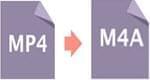 MP4 je multimediální formát pro ukládání audio a video souborů, které jsou také široce používány v kyber přenosu. Nicméně, někteří uživatelé Apple se ptají, zda mohou jen poslouchat zvukové stopy souboru MP4. Pokud také chcete extrahovat zvukovou část z MP4, je vysoce doporučeno převést MP4 do M4A. Formát M4A, který je vyvinutý společností Apple Inc., je populární mezi uživateli díky jeho bezztrátové kvalitě zvuku a nízké spotřebě úložiště. Proto, v případě, že chcete převést soubor MP4 do zvukového souboru pro budoucí poslech na vašem zařízení Apple.
MP4 je multimediální formát pro ukládání audio a video souborů, které jsou také široce používány v kyber přenosu. Nicméně, někteří uživatelé Apple se ptají, zda mohou jen poslouchat zvukové stopy souboru MP4. Pokud také chcete extrahovat zvukovou část z MP4, je vysoce doporučeno převést MP4 do M4A. Formát M4A, který je vyvinutý společností Apple Inc., je populární mezi uživateli díky jeho bezztrátové kvalitě zvuku a nízké spotřebě úložiště. Proto, v případě, že chcete převést soubor MP4 do zvukového souboru pro budoucí poslech na vašem zařízení Apple.
Návod, jak převést MP4 do M4A
Aby bylo možné převést MP4 soubory snadno, zde jsou některé velmi užitečné převodníky a způsoby.
- Změňte příponu souboru snadno
- Použijte on-line aplikaci zdarma
- Využijte profesionální desktopový převodník
1
Změňte příponu souboru
Přejmenování přípony názvu souboru je poměrně snadné na provedení. Vše, co musíte udělat, je změnit příponu souboru MP4 na M4A. Je to trochu matoucí? Zde je návod, jak to funguje.
- Vyberte soubory MP4, klikněte na ně pravým tlačítkem a pak vyberte „Přejmenovat“.
- Nyní změňte příponu souboru MP4 dna M4A. MP4 je umístěno za tečkou v názvu souboru. Všimněte si, že musíte zadat M4A malým písmem.
- A konečně, stiskněte tlačítko „Enter“ a potvrďte, že opravdu chcete změnit formát souboru. Otevře se nové vyskakovací okno s dotazem. Pro potvrzení stačí jednoduše kliknout na tlačítko „Ano“.
- Přeneste nový soubor do zařízení Apple nebo jej přehrajte přímo na vašem počítači Mac.
Bez pomoci jakýchkoliv nástrojů, to také dělá převod MP4 na M4A. Pokud PC neodhalí příponu souboru, vyhledejte řešení na Google. Nicméně, jakmile převedete soubor, původní soubor se ztratí, a mohou se projevit změny v celkové kvalitě souboru. Pokud kvalita souboru není uspokojivá, můžete také chtít vyzkoušet další dva konvertory.
2
Použijte Bezplatný Online Video Konvertor
Jeden skvělý, bezplatný konvertor, který můžete použít, je webová aplikace nazvaná Apowersoft Online Video a Audio Konvertor Zdarma. Jedná se o nástroj, který vyžaduje připojení k síti, aby mohl normálně převádět. Slouží nejen jako konvertor MP4 do M4A, ale také podporuje převod jakýchkoliv jiných formátů. Bez registrace nebo omezení souborů můžete mít příjemný zážitek během procesu převodu. Pokud jste nováček v převádění, jděte na webovou stránku Apowersoft a postupujte podle pokynů, pak se vám to snadno podaří.
- Klikněte na tlačítko „Procházet“ a nahrajte soubor z počítače.
- Vyberte „M4A“ jako výstupní formát a můžete upravit nastavení parametrů uvedených na stránce.
- Klikněte na tlačítko „Konvertovat“ a začněte s konverzí, nový soubor najdete ve složce, kde původní MP4 soubor zůstane.
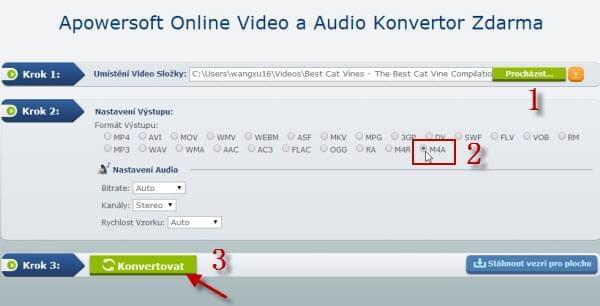
Mimochodem, podporuje dávkovou konverzi. Jak již bylo řečeno, můžete najednou přidat více než jeden soubor pro konverzi. Snad jediným nedostatkem je, že rychlost konverze může být snadno ovlivněna stavem počítače, jakož i velikostí souboru.
3
Použijte desktopové Video Konvertor
Apowersoft Video Konvertorje absolutně nejlepší konvertor, jaký můžete použít. Jedná se o desktopový program, vyrobený pro konverzi souboru v libovolném formátu, včetně MP4 do M4A. Tento nástroj vytváří vysoce kvalitní výstupní formáty, nebo uživatel může rozhodnout, které z nich si vybrat podle druhů různých přenosných zařízení. Navíc můžete skutečně přednastavit parametry výstupního souboru. Stačí jednoduše kliknout na tlačítko „Předvolby“ a nové okno vyskočí. Navíc, převod více souborů lze snadno provést při vysoké rychlosti, protože nemá nic společného s kybernetickým připojením. Stačí jednoduše vložit všechny soubory a pak je najednou převést. Zde jsou kroky, jak převést M4A do MP4.
- Stáhněte si program a spusťte jej.
- Klikněte na tlačítko „Přidat soubory“ pro výběr MP4 souboru z počítače.
- Rozbalte menu „Profil“, klepněte na tlačítko „Audio“ a pak vyberte „M4A“ jako výstupní formát.
- Stiskněte tlačítko „Konvertovat“ pro zahájení konverze. Soubor bude uložen ve vašem počítači.
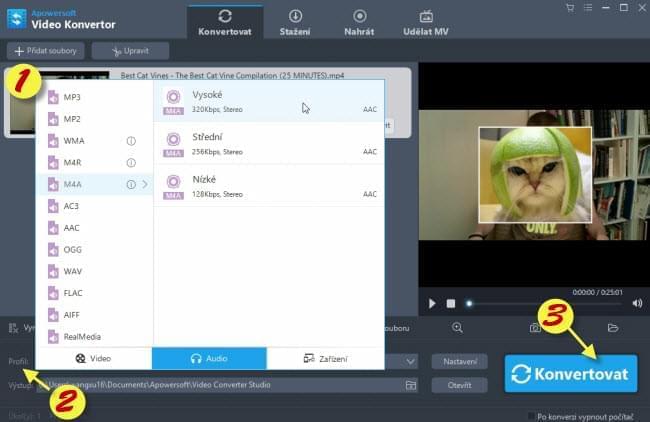
Kromě toho vám tento nástroj může take pomoci při editaci videa. Stačí kliknout na tlačítko „Upravit“ a uvidíte editační okno. Můžete oříznout zvuk kliknutím na tlačítko „Přidat označení oříznutí“, a přetažením posuvníků vybrat část, kterou potřebujete.
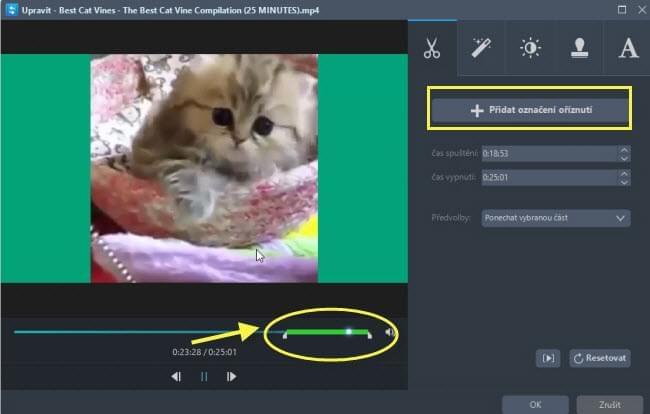
Shrnutí
Všechny výše uvedené způsoby jsou v skvělé pro převod MP4 do M4A. Pokud nechcete věnovat velkou pozornost kvalitě souborů, můžete se pokusit přejmenovat soubor snadno. Pokud nechcete nic instalovat na vašem PC, pak se vyplatí vyzkoušet Online Converter. Pro lepší zkušenosti z procesu konverze a využití dalších funkcí můžete využít Video Converter Studio. Jen si najděte způsob, který vám nejlépe vyhovuje.